Las 7 mejores formas de arreglar Microsoft Store atascado en la adquisición de licencias
Microsoft quiere presentar Microsoft Store como la solución para descargar aplicaciones y juegos en Windows 10/11. La empresa ha avanzado mucho con la Rediseño de tienda con Windows 11 actualizar. Algunos de los problemas de la tienda, como la aplicación que no se abre, no se descarga, fallan al comprar la licencia y persisten en la tienda renovada.
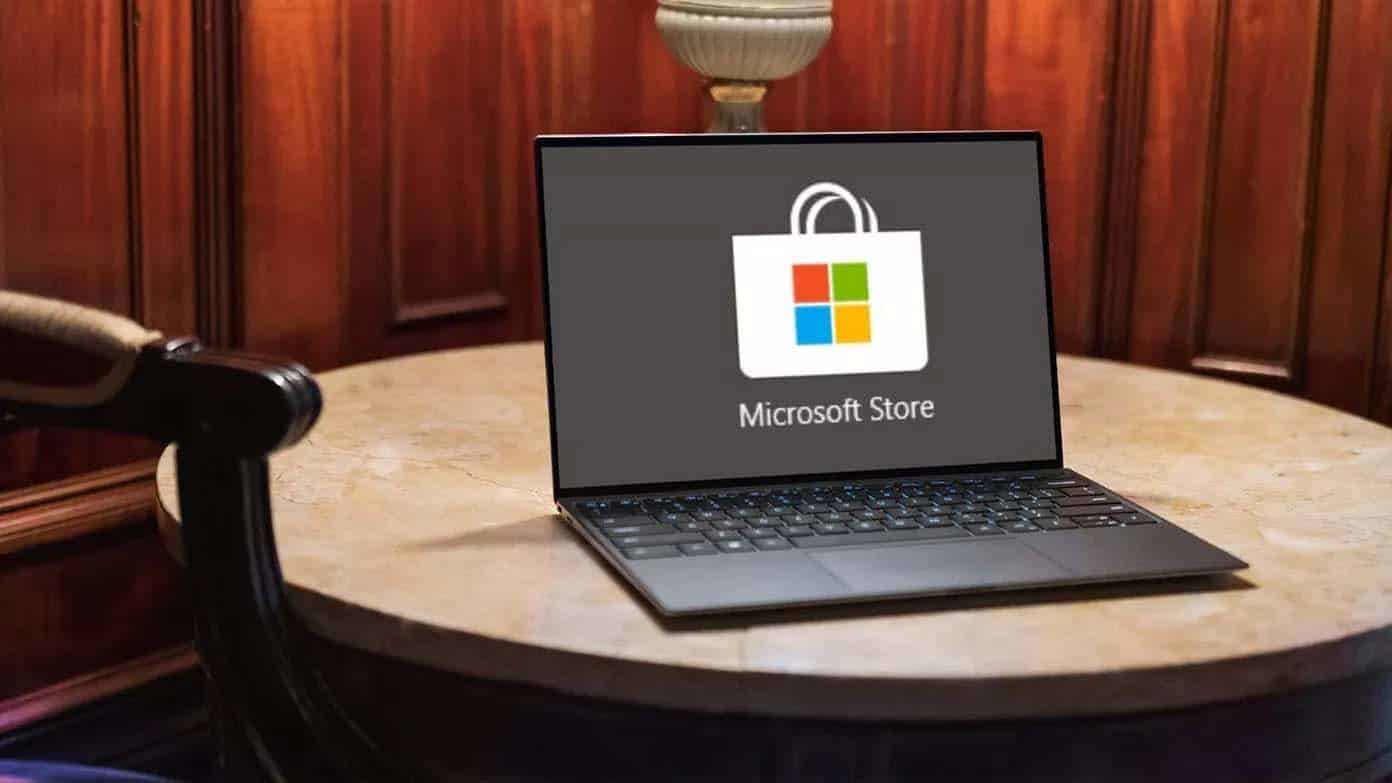
Microsoft Store atascado en la compra de una licencia puede requerir que visite la web para descargar su aplicación o juego favorito. No es seguro y algunos de ustedes podrían terminar descargando aplicaciones de fuentes no verificadas. Es mejor quedarse con Microsoft Store.
- 1. Comprueba la conexión a Internet
- 2. Consulta las opciones de pago
- 3. Cerrar sesión y volver a iniciar sesión
- 4. Ejecute el Solucionador de problemas de la aplicación de la Tienda Windows
- 5. Eliminar el caché de Microsoft Store
- 6. Reparación de la tienda de Microsoft
- 7. Actualizar la tienda de Microsoft
- Descargar aplicaciones y juegos de Microsoft Store
1. Comprueba la conexión a Internet
Es bastante obvio, pero vale la pena comprobarlo antes de pasar a los consejos avanzados para solucionar el bloqueo de Microsoft Store en la compra de la licencia.
Cuando tiene una conexión a Internet lenta o irregular, la Tienda no verifica su cuenta de Microsoft y termina mostrando un error de compra de licencia.
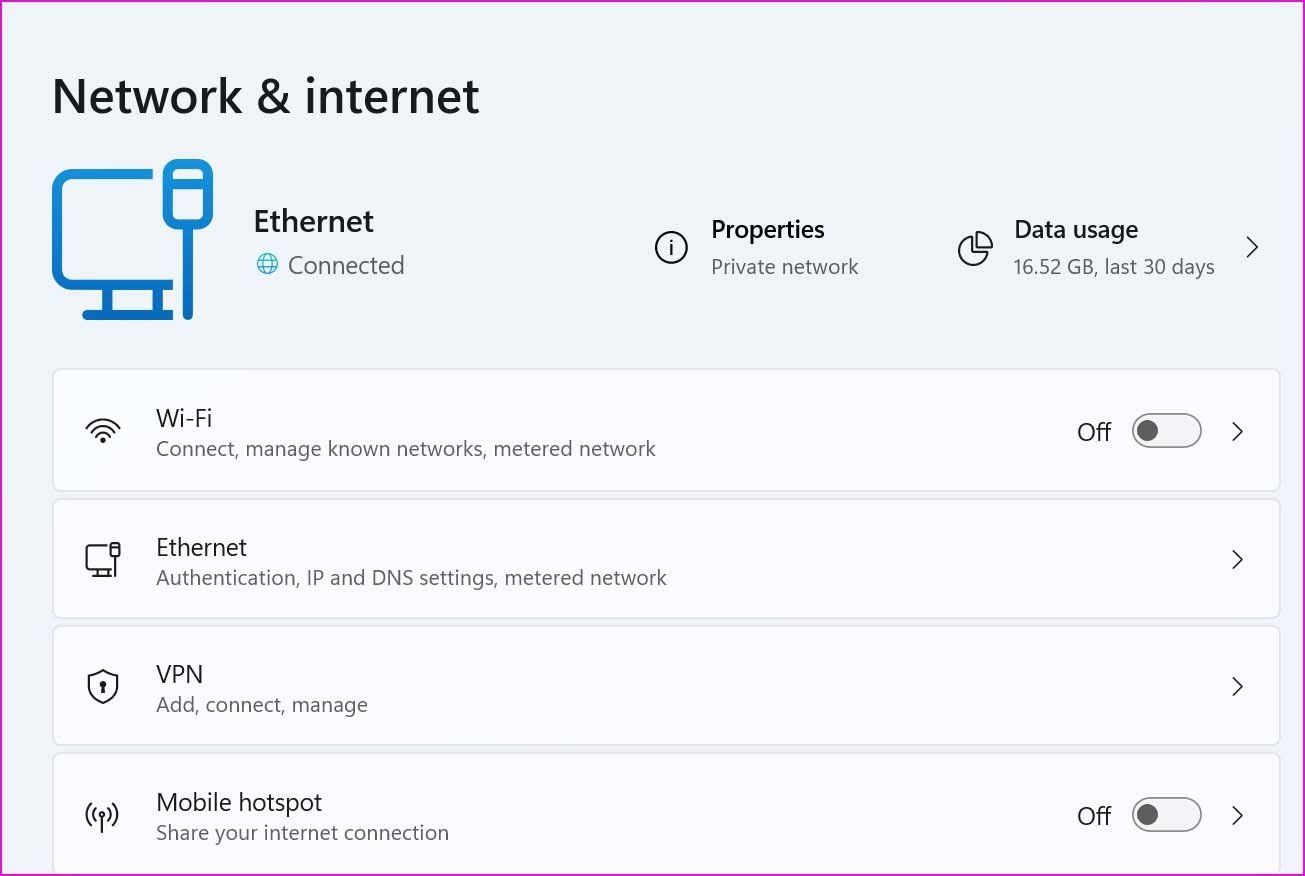
Abra la aplicación Configuración (use la tecla de Windows + I) y navegue hasta el menú Red e Internet. Asegúrese de que Wi-Fi o Ethernet estén conectados. En cuanto a la red Wi-Fi, intenta conectarte a la frecuencia de 5 GHz y no a la de 2,4 GHz.
Lee También Las 7 mejores formas de arreglar el audio de Google Meet que no funciona
Las 7 mejores formas de arreglar el audio de Google Meet que no funciona2. Consulta las opciones de pago
¿Ha vencido su tarjeta de crédito agregada en su cuenta de Microsoft? Cuando intenta comprar una aplicación o un juego en Microsoft Store, la empresa usa su método de pago preferido para completar la transacción.
Es hora de verificar dos veces su método de pago actual en Microsoft Store para que no se quede atascado con errores de licencia.
Paso 1: Abra la tienda de Microsoft.
2do paso: Haga clic en la imagen de la cuenta en la parte superior.
Paso 3: Seleccione Métodos de pago.
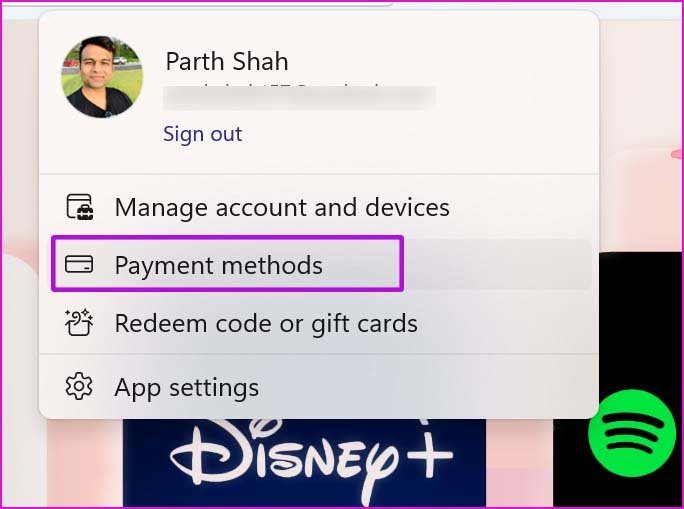
Paso 4: Esto lo llevará al menú Cuenta de Microsoft > Su administrador de pagos web.
Lee También Cómo cambiar el color de fondo de una imagen a blanco usando el editor en línea
Cómo cambiar el color de fondo de una imagen a blanco usando el editor en líneaPaso 5: Autentique y verifique su método de pago actual.
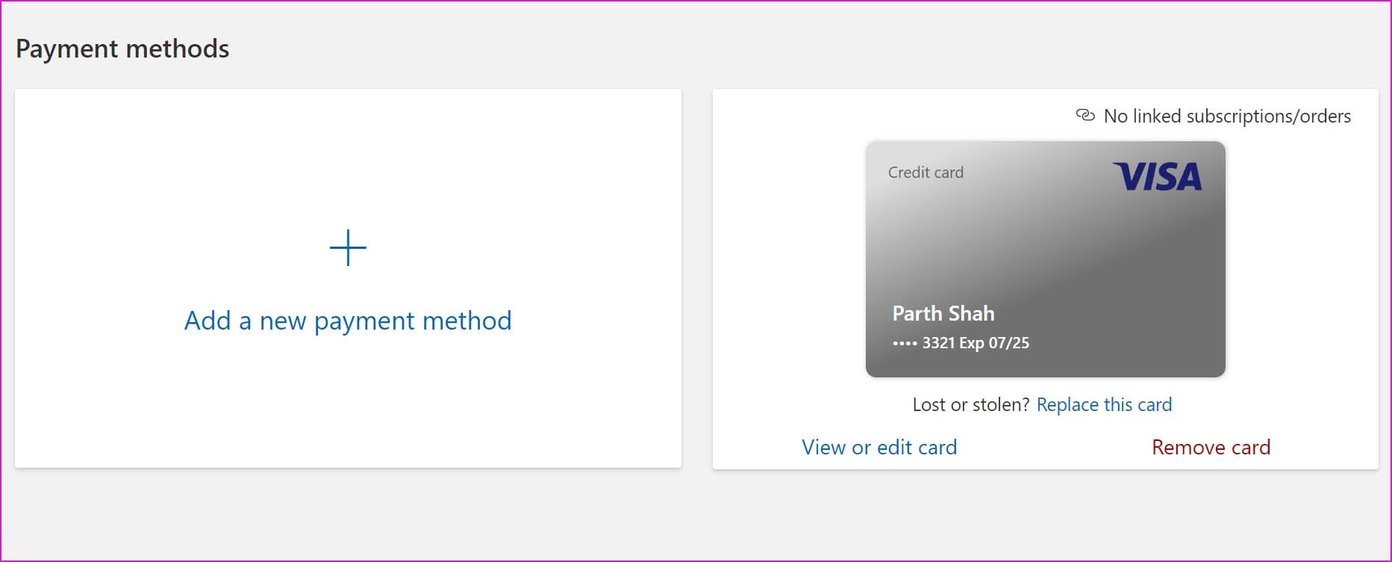
Puedes eliminar la tarjeta y añadir un nuevo método de pago en el mismo menú.
3. Cerrar sesión y volver a iniciar sesión
Cuando Microsoft Store no autentique su cuenta, el proceso de descarga de la aplicación/juego se bloqueará al comprar una licencia. Debe cerrar la sesión de su cuenta de Microsoft actual e iniciar sesión de nuevo.
Paso 1: Abra Microsoft Store y haga clic en la imagen de la cuenta en la parte superior.
2do paso: Seleccione Salir.
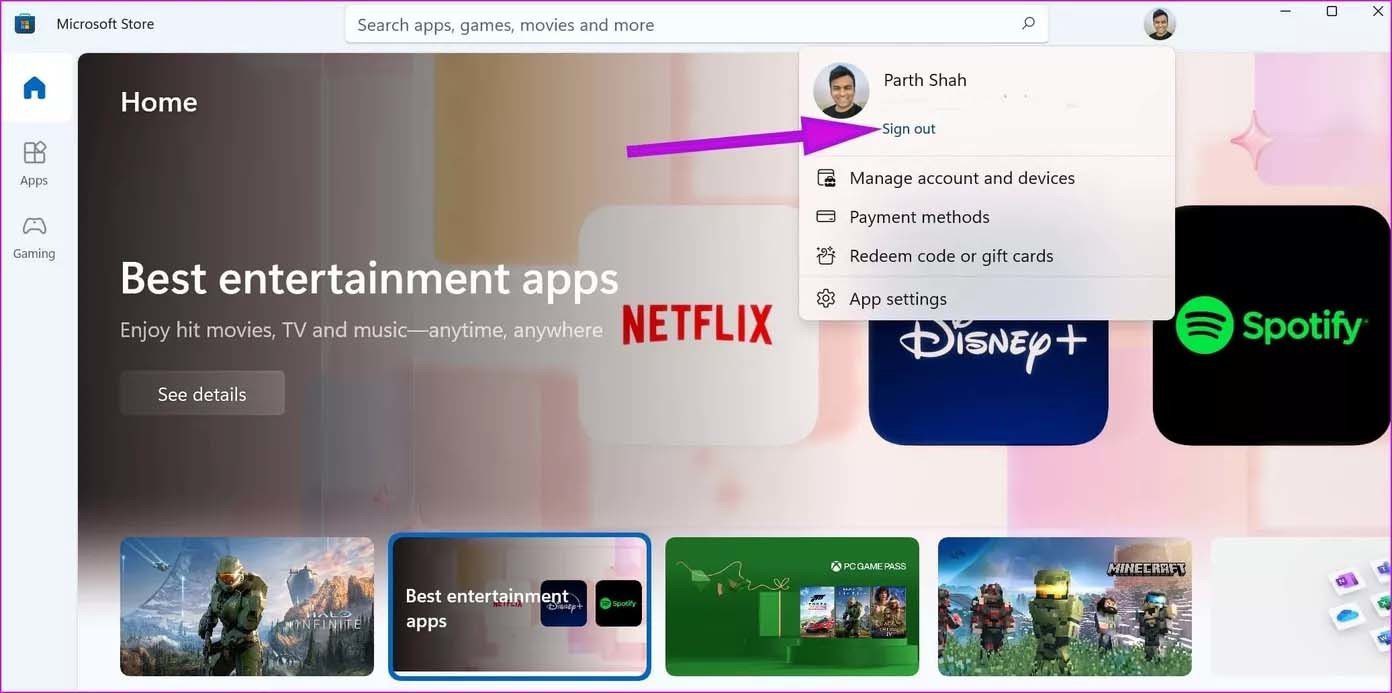
Paso 3: Vuelva a iniciar sesión con los detalles correctos de la cuenta y descargue la aplicación o el juego de la Tienda.
Lee También Las 6 mejores luces con sensor de movimiento para casilleros
Las 6 mejores luces con sensor de movimiento para casilleros4. Ejecute el Solucionador de problemas de la aplicación de la Tienda Windows
Microsoft distribuye Store como una aplicación nativa en Windows. Es por eso que verá que la compañía actualiza Microsoft Store desde la propia Tienda y no la incluye con las actualizaciones de Windows. Puede ejecutar el solucionador de problemas de la aplicación de la Tienda Windows y reparar el problema de la compra de la licencia.
Paso 1: Abra la aplicación Configuración en Windows (utilice las teclas Windows + I).
2do paso: Vaya al menú Sistema.
Paso 3: Seleccione Solucionar problemas y abra Otros solucionadores de problemas.
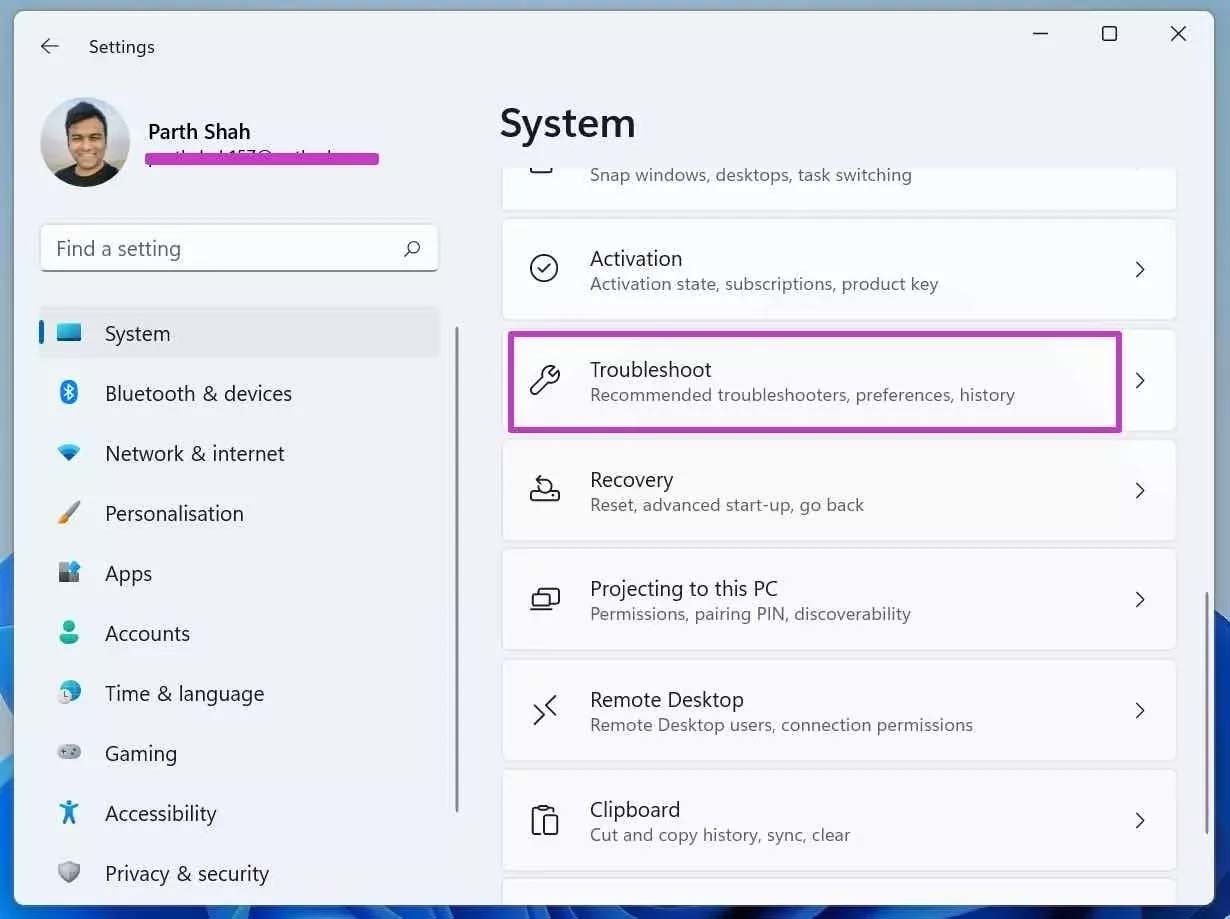
Paso 4: Desplácese hacia abajo y ejecute el solucionador de problemas de la aplicación Windows Store.
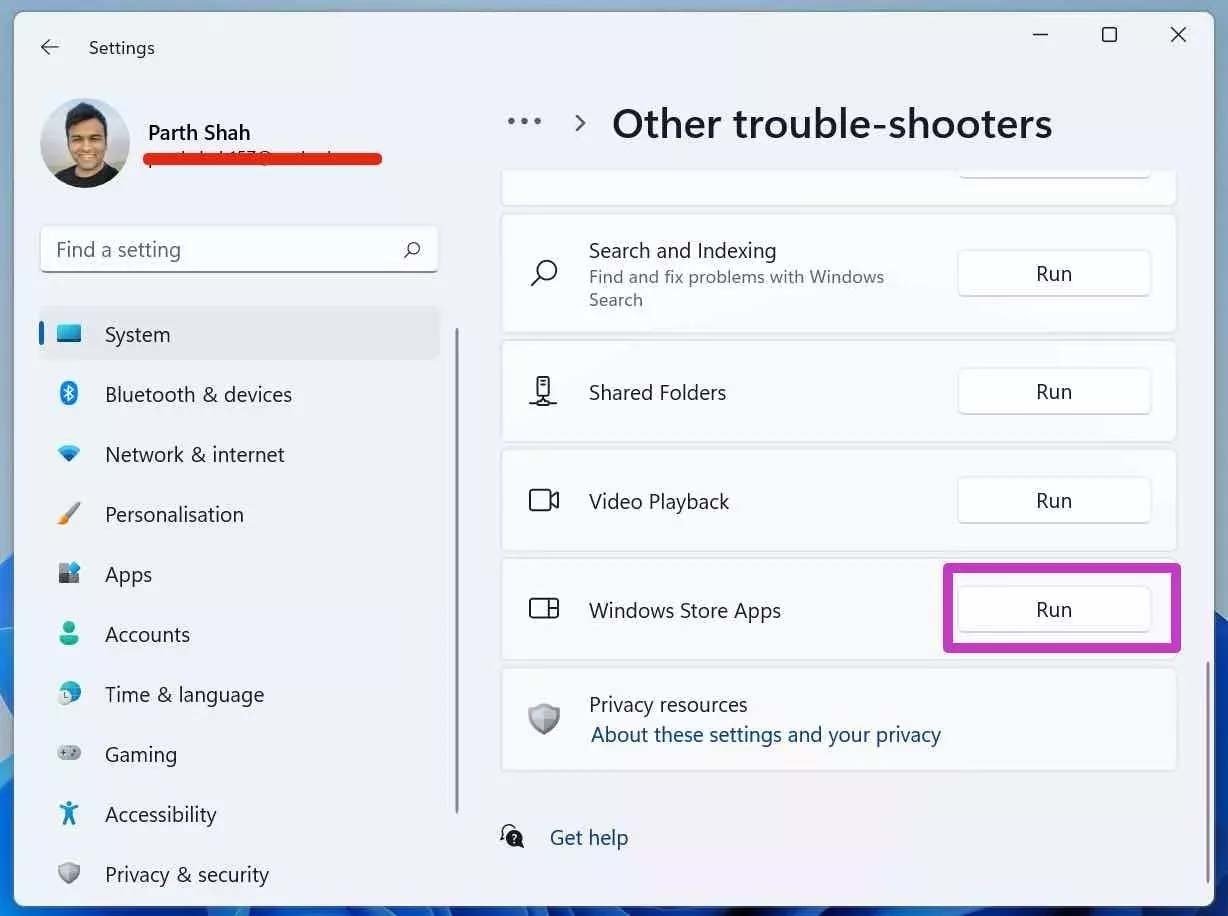
Siéntese y relájese, deje que Microsoft arregle la tienda atascada en la compra de problemas de licencia.
Lee También Los 6 mejores soportes para MacBook Pro para escribir cómodamente
Los 6 mejores soportes para MacBook Pro para escribir cómodamente5. Eliminar el caché de Microsoft Store
El hacinamiento de datos de caché en Microsoft Store puede provocar que no se adquiera un problema de licencia. Simplemente puede borrar los datos de la memoria caché e intentarlo de nuevo.
Paso 1: Presione las teclas Windows + R y abra el menú Ejecutar.
2do paso: Modelo wsreset.exe y presione Aceptar en el menú Ejecutar.
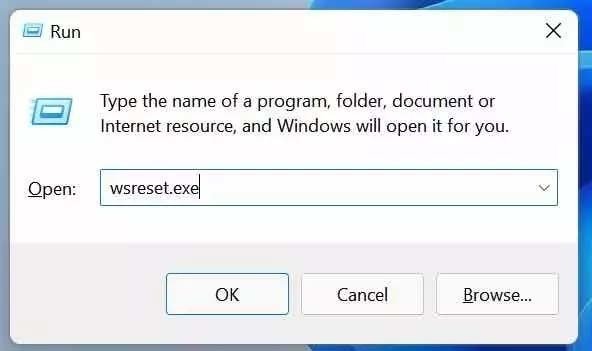
Windows borrará la memoria caché de Microsoft Store y volverá a abrir la aplicación.
6. Reparación de la tienda de Microsoft
Una Microsoft Store con errores también puede generar problemas de licencia. Reparemos Microsoft Store en Configuración.
Paso 1: Abra la aplicación Configuración de Windows (utilice las teclas Windows + I).
Lee También Cómo usar un teclado de Windows con una Mac
Cómo usar un teclado de Windows con una Mac2do paso: Vaya al menú Aplicaciones.
Paso 3: Seleccione Aplicaciones y características.
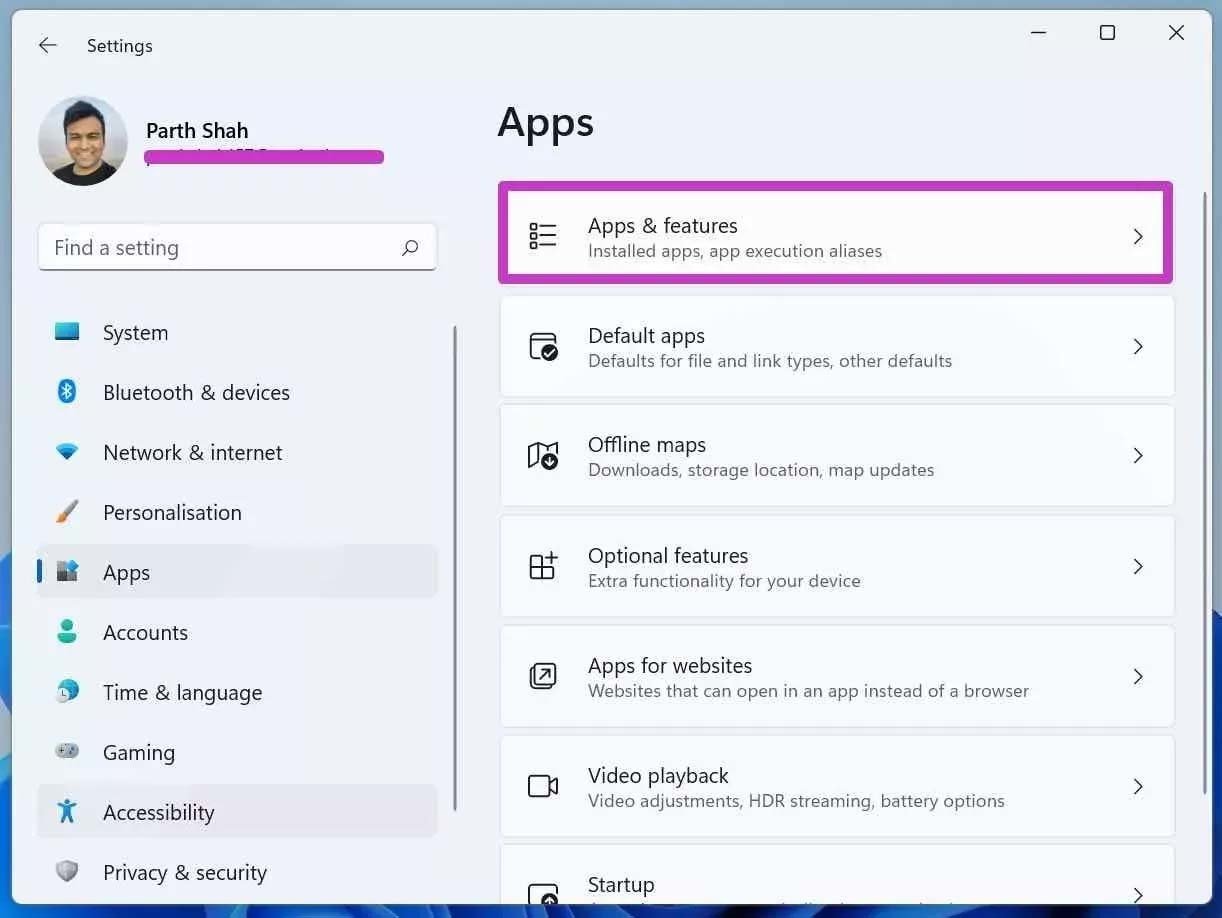
Paso 4: Desplácese hacia abajo hasta Microsoft Store, haga clic en el menú de tres puntos y seleccione Opciones avanzadas.
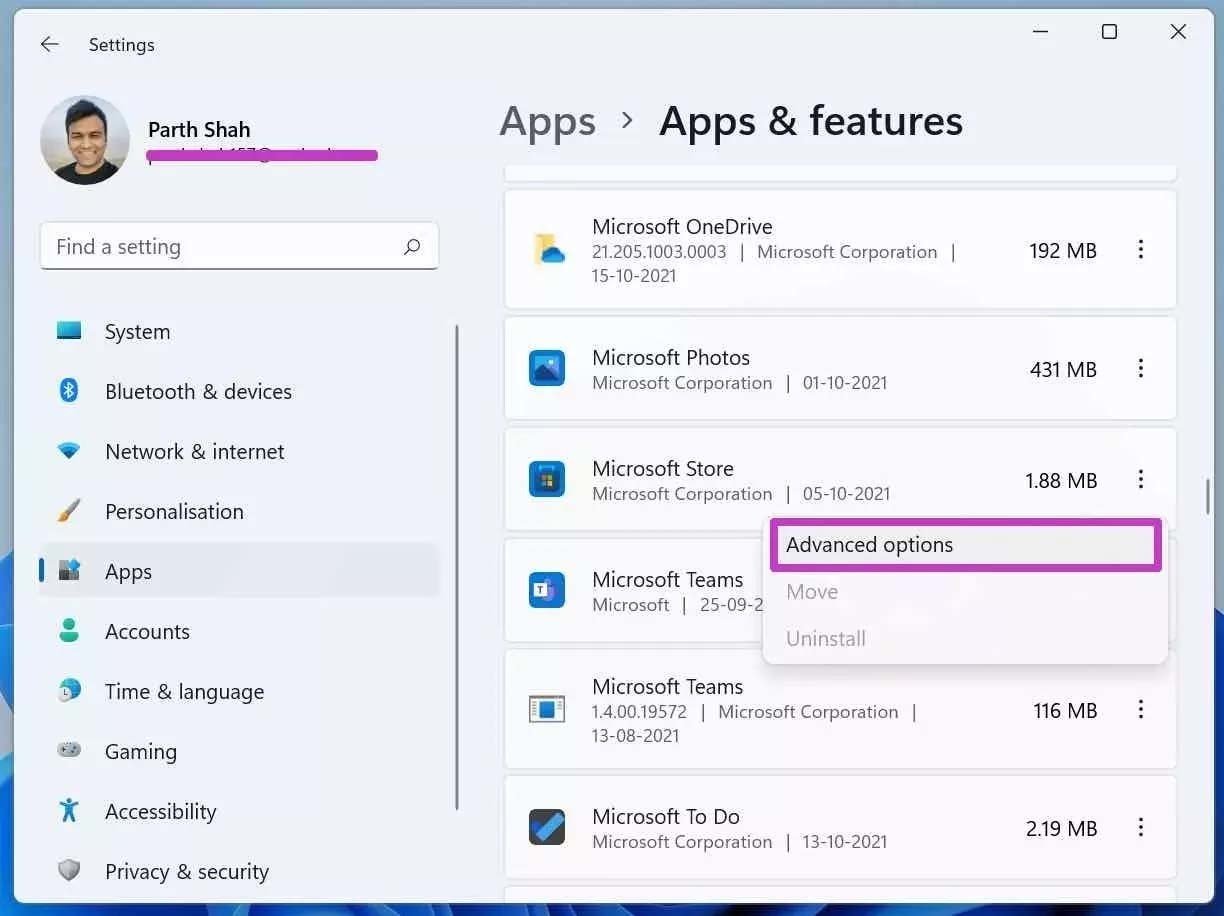
Paso 5: Seleccione el botón Reparar en el siguiente menú y Windows reparará la tienda por usted.
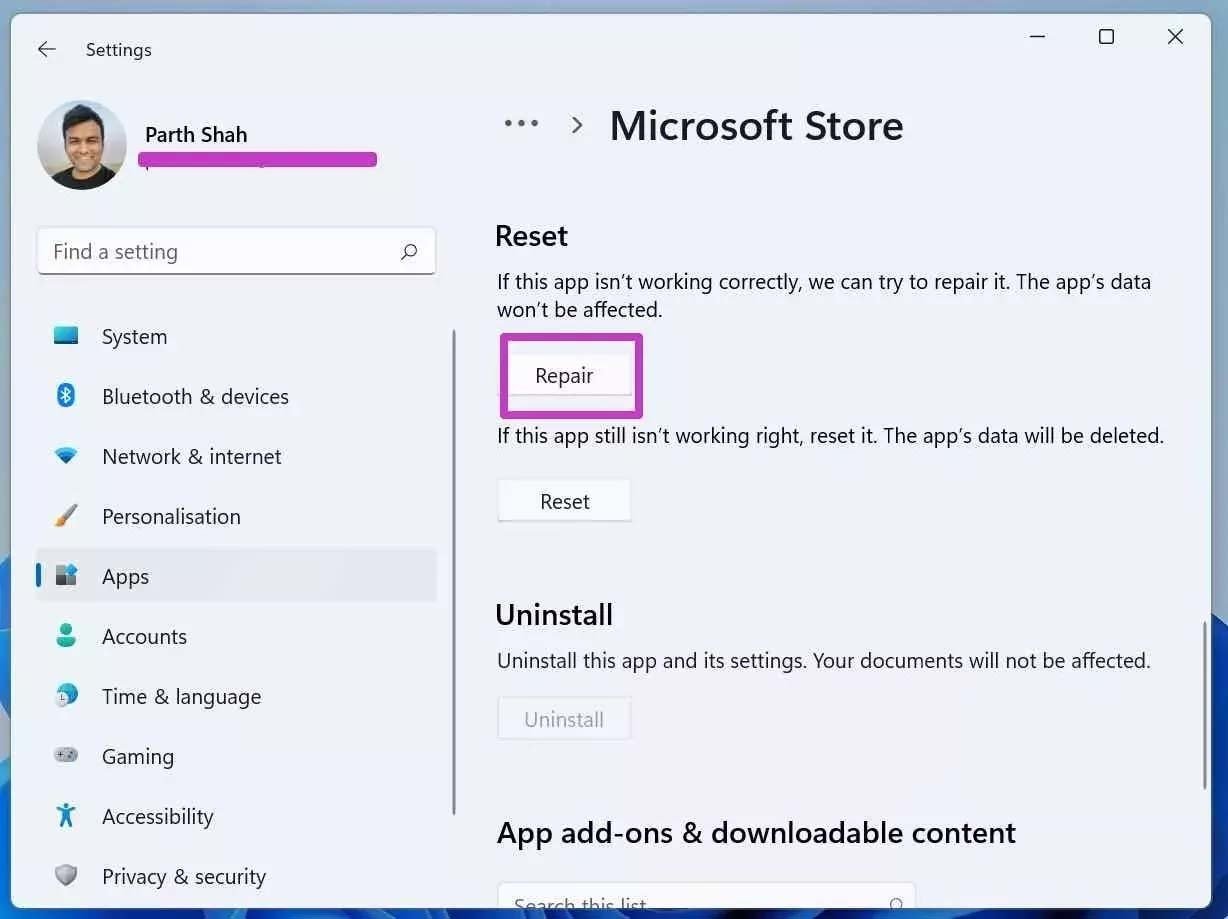
7. Actualizar la tienda de Microsoft
Como mencionamos anteriormente, la Tienda no está vinculada a las actualizaciones de Windows. Puedes actualizarlo a través de la propia Tienda.
Abra Microsoft Store y vaya al menú Biblioteca. Haga clic en Obtener actualizaciones e instale la última versión de la Tienda en su computadora.
Lee También Las 8 mejores formas de usar Microsoft Sway
Las 8 mejores formas de usar Microsoft SwayDescargar aplicaciones y juegos de Microsoft Store
Si tiene problemas para adquirir una licencia a pesar de los métodos anteriores, llame a su banco y verifique que la tarjeta de crédito agregada funcione como se esperaba. ¿Qué truco te funcionó para resolver el problema? Comparta sus hallazgos en los comentarios a continuación.
Si quieres conocer otros artículos parecidos a Las 7 mejores formas de arreglar Microsoft Store atascado en la adquisición de licencias puedes visitar la categoría Informática.

TE PUEDE INTERESAR